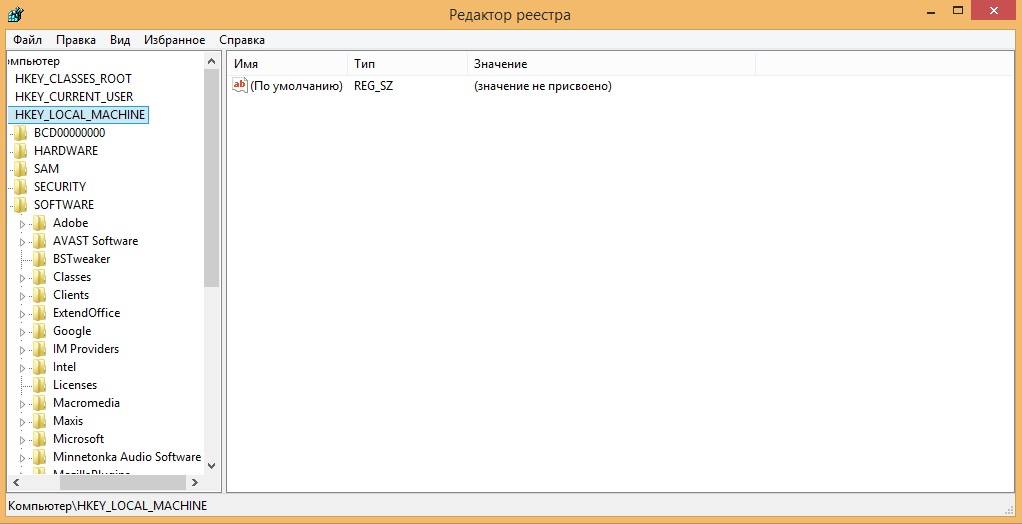Scanning and repairing drive volume 100 windows 8 что делать
Народный самоучитель по настройке, оптимизации и безопасности Вашего ПК и сети
Scanning and repairing drive (C:): 0% complete — решение проблемы
При запуске операционной системы, в нашем случае это Windows 8, может появляться предупреждающая надпись Scanning and repairing drive (C:): 0% complete . После длительного ожидания, иногда даже несколько часов, процесс может доходить до определённого значения %, а компьютер уходить в перезагрузку. Затем появляется надпись «Устранение неполадок», потом по истечении ещё какого-то времени всё повторяется снова. Для устранения неисправности сначала попытаемся перевести “Scanning and repairing drive (C:): 0% complete” – сканирование и исправление(ремонт) привода C завершены на 0%. Сразу становится понятно, что неисправность касается жёсткого диска. Поэтому попытаемся разобрать с ней по порядку с помощью не сложных действий:

2) Затем вспоминаем, какие программы или обновления устанавливались перед возникновением ошибки . В командной строке вводим explorer и пытаемся их удалить, либо отменить последние обновления, если это возможно;
3)Можно попробовать вставить неисправный жёсткий в другой компьютер и проверить его специальными программами на ошибки, вирусы и попытаться исправить их, например MHDD или Victoria;
4)Если первые 3 пункта не помогли, то скорее всего проблема заключается в обновлённом драйвере контроллера жёсткого диска. Если Вы используете загрузку UEFI, то в настройках BIOS отключите для UEFI security Boot, потому что проблема может быть в том, что обновился драйвер контроллера жесткого диска, который либо не имеет цифровой подписи, либо просто не проходит проверку в UEFI. UEFI security Boot на аппаратном уровне может блокировать запуск непроверенного драйвера, и, если это драйвер контроллера жесткого диска, то операционная система загрузиться не сможет.
В данной статье я попытался решить проблему “Scanning and repairing drive (C:): 0% complete”. Как мне кажется в большинстве случаев она возникает из-за обновлений драйвера контроллера жесткого диска, поэтому Вам придётся или откатывать обновление драйверов или отключать security Boot в параметрах BIOS. Если Вы знаете другие варианты исправления этой неисправности, то пожалуйста оставьте свой комментарий.
Если статья «Scanning and repairing drive (C:): 0% complete — решение проблемы» оказалась для Вас полезной, пожалуйста поделитесь ей со своими друзьями
©Все права защищены. При использовании материалов сайта ссылка на источник обязательна.
Как убрать проверку scanning and repairing drive при загрузке системы
При запуске компьютера, в процессе загрузки, пользователи всегда сталкиваются с разным проверками. Многие из них скрыты от человеческого глаза, но всегда выполняются. В отличие от scanning and repairing drive, которая часто пугают обычного пользователя. Иногда в процессе выполнения компьютер зависает, и чтобы не отправляться сразу в ремонтную мастерскую нужно понять, насколько данная проблема серьезная и как с ней бороться.
Что такое scanning and repairing drive
В переводе, эта фраза звучит как сканирование и ремонт/исправление диска. Значит, что в тот момент, когда scanning and repairing drive (D:): % complete (имя диска может отличаться) отображается на экране монитора, компьютер проверяет жесткий диск.
Конечно, автоматическое сканирование происходит при каждом запуске системы, но подобные надписи не высвечиваются. Но стоит обратить внимание и на вторую часть фразы — «ремонт». Устройство обнаружило серьезные ошибки и пытается справится с ними. Обычно это происходит при экстренном выключение ПК, т.е. в обход стандартного завершения работы.
Многих пользователей настораживает, что надпись зависает на определенном проценте. Перезагрузка компьютера не дает результатов, после нее ничего не меняется. Нет необходимости паниковать. Сканирование может занимать до 24 часов. При этом, оно все время выполняется, а не зависает. Но, если все-таки процесс завис, можно воспользоваться нашими рекомендациями для устранения неисправности.
Чтобы наверняка в этом убиться, можно посмотреть на системный блок. Чаще всего там есть лампочка, которая отвечает за использование диска. Если эта лампочка в процессе горит практически не переставая, значит система проверяет диск.
Как отключить scanning and repairing drive
Если не хочется видеть надпись scanning and repairing drive при запуске системы Windows 7, 8, 10, эту проверку можно отключить. Но с этим нужно быть аккуратным. Дело в том, что сканирование не выполняется просто так. Оно свидетельствует о наличии серьезных проблем с жестким диском устройства, с точки зрения системы. И иногда такая проверка действительно помогает справиться с некоторыми неисправностями и даже восстановить запуск Windows.
Отключить scanning and repairing drive можно несколькими способами. Нужный выбирают в зависимости от того, получилось ли зайти в операционную систему.
Общие рекомендации
Повредится диск мог как самостоятельно, так и под воздействием программных факторов. Например, вредоносное ПО или недавно установленная программа в некоторых случаях отрицательно скажется на работоспособности жесткого диска. Тогда, нужно попробовать просканировать компьютер на вирусы и удалить то, что было установлено в последнее время.
Диск можно подключить к другому устройству и выполнить полную проверку. В этом помогут сторонние утилиты, например, Виктория. Диск сканируется, и проблема устраняется. Если надпись возникает из-за изношенности жесткого диска, его лучше заменить на новый в ближайшее время. Затянув с этим, можно потерять все данные на нем. В любом случае, лучше обратиться в сервисный центр за квалифицированной помощью.
Правка реестра
Другим способом избавления от этой ошибки, будет отключение функции сканирование при загрузке вообще через реестр. Последовательность действий будет следующей:
- В поиске вводится команда regedit.
- В открытом окне, нужно перейти по адресу: HKEY_LOCAL_MACHINE\SYSTEM\CurrentControlSet\Control\Session Manager.
- Значение параметра BootExecute изменить на: autocheck autochk /k:C *, где C имя нужного диска. Если проверку нужно отключить для нескольких дисков, то перечисляем их, например: autocheckautochk/k:C/k:D*.
После этого при включении не будет проверки и исправления жесткого диска и надпись scanning and repairing drive перестанет появляться.
Scanning and repairing drive при каждой загрузке винды
при запуске компьютера надпись Scanning and repairing drive (D:): 10% complete
Случилась такая хрень. Все было ок, потом перезагрузил комп и такая хрень: Scanning and repairing.
Scanning and repairing drive
Scanning and repairing drive зависает на 37%. Из-за. Того что он завис я решил его.
Полетел винчестер, при загрузке винды перезагружается
Здраствуйте, дорогие друзья. у меня проблема проявилась: сегодня включаю компьютер и он при.
Scanning and repairing drive C:/
В общем,сегодня у меня впервые просто напросто зависла винда,а потом выключилась. Включаю опять,а.
можно чуть по подробнее про » количество разделов
smart покажите» как это сделать?
Проверку системного диска провел все в норме.
Гм. Разделы 352 Мб в Управлении дисками как именуются? (наведите мыша и посмотрите, что там написано — Раздел восстановления? или загрузка?)
Видимо, они при каждой загрузке винды создаются новые. И, видимо, это из-за раздела RAW (12 Гб) Это не рекавери, часом, накрылся. Наверное, жёсткий диск лечить надо. Даже и не знаю, кто возьмётся
Добавлено через 1 минуту
Андрей1224, да вот — думаю
Походу так и есть, они создаются при каждом запуске. И что делать?
Он самый. Обычно с ФС NTFS, а тут RAW. Что-то новое, при загрузке создавать скрытые разделы.
Лузерок
Так мы SMART увидим? Запустите CrystalDiskInfo и покажите что покажет.
Тома со знаками вопроса не открываются
Кому впадлу решать проблему, нашел простое решение
1. Нажмите кнопку «Пуск», введите «Regedit» в поле «Поиск» и нажмите «Enter». Откроется редактор реестра.
2 Нажмите кнопку «HKEY_LOCAL_MACHINE \ SYSTEM \ CurrentControlSet \ Control \ Session Manager» в левой панели редактора реестра.
3 Дважды щелкните «BootExecute» в правой панели редактора реестра.
4 Тип «AutoCheck Autochk / к: С / к : D / к: Е * «(без кавычек) в» поле Значение «. Обратите внимание, что эта команда будет препятствовать Chkdsk от сканирования C, D и E диски. Если у вас есть дополнительный жесткий диск, то вам нужно добавить его в код. Например, чтобы добавить диск F., окончательный код будет гласить: «AutoCheck Autochk / к: С / к : D / к: E / к: F *. »
5 Нажмите «OK».
6 Закройте редактор реестра и перезагрузите компьютер. Изменить: взорвали смайликов. Это, как предполагается, «/ к: D» (без пространства)
А проверка дисков была?
Ниже надо выделять мышкой, надпись серым цветом $Noname 05, тогда откроется.
Раздел восстановления без файловой системы — повреждена, поэтому и проверка диска запускается.